Как включить или отключить субтитры на Pluto TV
Вы не сможете в полной мере насладиться бесплатным потоковым сервисом Pluto TV, если у вас нет всех необходимых функций.
Эти функции могут включать в себя выходной, отличное телешоу и немного попкорна! Но есть кое-что еще более важное, если шоу, которое вы смотрите, ведется на языке, на котором вы не говорите. Правильно – субтитры.
Программы для Windows, мобильные приложения, игры - ВСЁ БЕСПЛАТНО, в нашем закрытом телеграмм канале - Подписывайтесь:)
Ситуация может быть совершенно противоположной — субтитры могут вас раздражать, поэтому вы захотите их отключить. Вот как можно выполнить обе эти задачи.
Включение и отключение подписей
Pluto TV доступен для ряда устройств, и, вероятно, хотя бы одно из них есть у вас дома. Вы можете транслировать Pluto TV из веб-браузера или настольных приложений для Windows и Mac. Обратите внимание, что вы можете использовать их только в США. Устройства Android и iOS также поддерживают эту телевизионную услугу и предлагают две версии: для рынка США и международную.
Если у вас есть устройства Roku, Chromecast, PlayStation 4, Xbox, Apple TV, Amazon Fire TV или Android TV, а также некоторые другие смарт-телевизоры, вы также можете смотреть Pluto TV. Просто имейте в виду, что вы не можете получить доступ ко всем каналам со всех устройств.
Зачем мы вам все это рассказываем? Разные устройства имеют разные настройки приложений и программ, которые они используют. Таким образом, способ доступа к настройкам субтитров зависит от вашего устройства. Вот инструкции для наиболее часто используемых.
В веб-браузере
Включить субтитры в веб-браузере очень просто. Все, что вам нужно сделать, это открыть веб-сайт Pluto TV и выполнить следующие действия:
- Перемещайте курсор по экрану, чтобы появились дополнительные параметры.
- Нажмите на значок «CC» в левом нижнем углу.
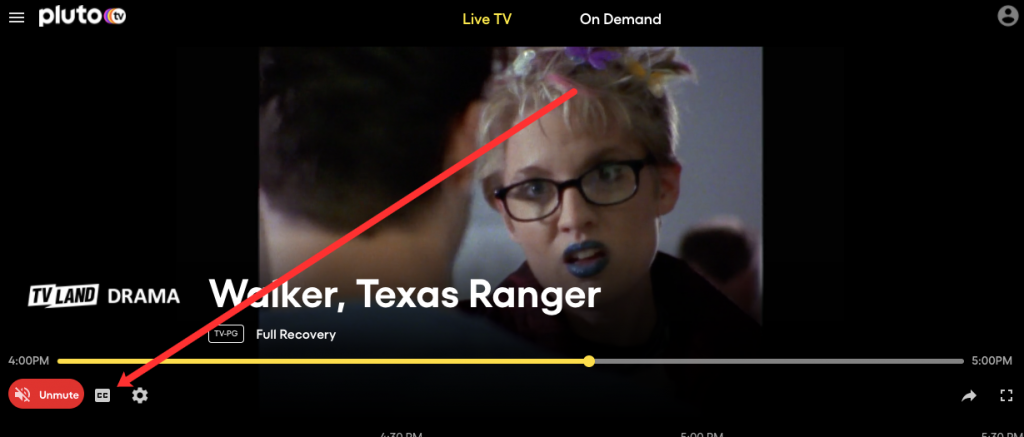
Если у вас есть устройство Android
Прежде чем начать, зайдите в «Настройки» и откройте «Специальные возможности». Где-то в этом меню вы должны увидеть подписи, поэтому нажмите, чтобы открыть и включить их. Вы также сможете выбрать язык, на котором устройство будет отображать подписи, размер текста и стиль подписей.
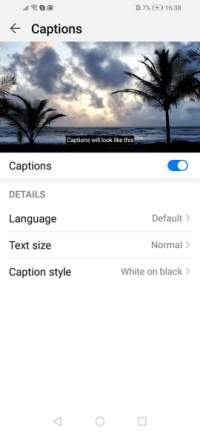
После того, как вы это сделаете, перейдите к включению субтитров в приложении Pluto TV, что очень просто и выполняется в несколько шагов:
- Запустите приложение Pluto TV.
- Коснитесь экрана. В правом верхнем углу появится несколько значков.
- Коснитесь первого, маленького прямоугольника «CC».
- Выберите нужный язык из меню.
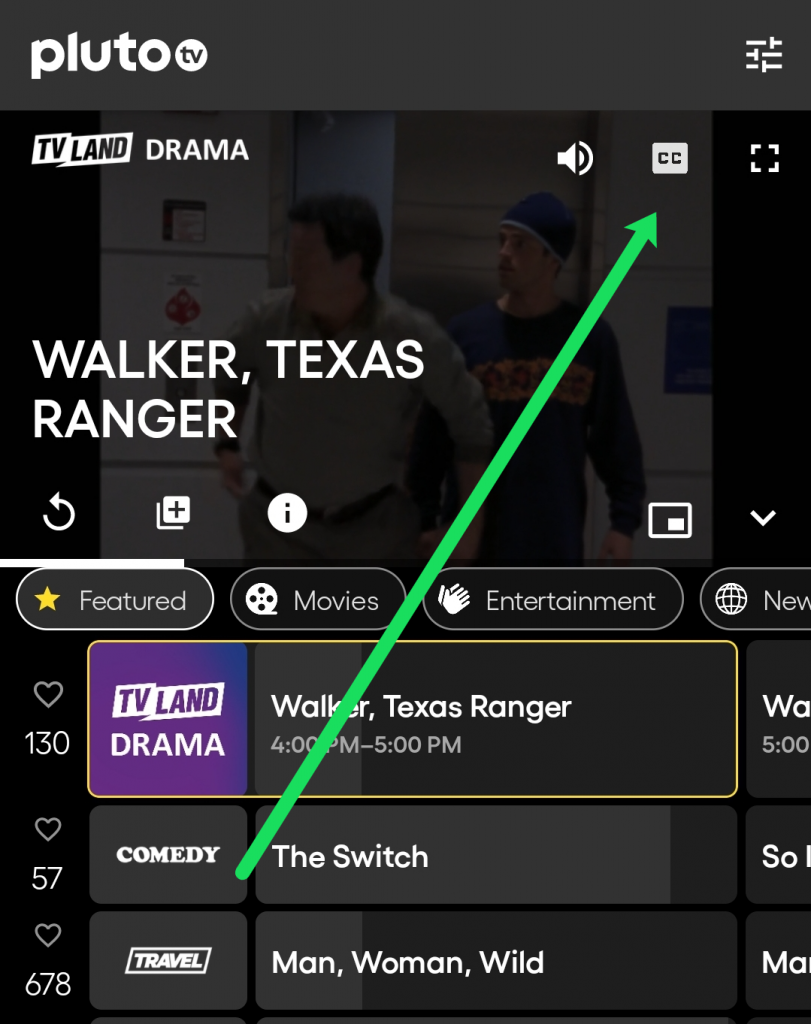
Если вы уже видите субтитры и хотите их отключить, вместо этого нажмите «Отключено».
Если у вас есть телевизор Roku
Самый простой способ включить или отключить субтитры на телевизоре Roku — нажать кнопку «Звезда» на пульте дистанционного управления. Откроется меню «Параметры», поэтому вам необходимо сделать следующее:
- Используйте стрелки вверх/вниз на пульте дистанционного управления для прокрутки и поиска субтитров где-нибудь в этом меню.
- Используйте стрелки влево/вправо на пульте дистанционного управления, чтобы выбрать соответствующие подписи.
- В зависимости от вашего устройства вы, вероятно, увидите следующие четыре параметра: «Выкл.» (субтитры отключены), «Вкл.» (титры включены), «При воспроизведении» (титры включаются после нажатия кнопки «Воспроизведение» на пульте дистанционного управления) и «Вкл. без звука» (титры активируются при отключении звука на устройстве).
- Выберите нужную опцию и выйдите из меню.
Если вы пользователь iOS
На устройствах iOS можно включить или отключить субтитры (шаги аналогичны действиям для Android):
- Откройте приложение «Настройки» и нажмите «Основные».
- В этом меню выберите «Доступность».
- Прокрутите, чтобы найти Медиа. В этом разделе вы увидите Субтитры и субтитры. Нажмите, чтобы открыть.
- Включите опцию «Скрытые субтитры + SDH».
Теперь вы готовы запустить приложение Pluto TV, просто коснувшись экрана и выбрав значок CC. Выберите предпочитаемый язык или отключите субтитры, если они уже появляются на экране, по вашему вкусу.

Если у вас есть Amazon TV
Настройки титров могут не совпадать на каждой модели телевизора, но вы сможете найти их после того, как зайдете в «Настройки», затем выберите «Доступность», а затем «Титры», чтобы включить или отключить их.
Когда вы откроете Pluto TV, вам понадобится пульт дистанционного управления, чтобы включить субтитры в приложении. Нажмите кнопку «Меню» и выберите язык, на котором вы хотите отображать субтитры. Если вы больше не хотите видеть субтитры, просто выберите параметр «Отключено».

Часто задаваемые вопросы
Я пытался отключить субтитры, но они все равно воспроизводятся. Что я могу сделать?
Программы для Windows, мобильные приложения, игры - ВСЁ БЕСПЛАТНО, в нашем закрытом телеграмм канале - Подписывайтесь:)
Если вы нажали опцию «CC», а субтитры остались; вероятно, это связано с тем, что субтитры на самом деле включены на устройстве, которое вы используете, а не в приложении Pluto TV.
Итак, если вы используете Roku, Firestick, Smart TV или другое устройство, нажмите кнопку на пульте дистанционного управления, которая приведет вас к экрану «Параметры» или «Настройки». К сожалению, устройства различаются, но для большинства из них вы найдете субтитры именно здесь. Если субтитры включены, отключите их.
Если по какой-то причине это не ваше устройство, закройте приложение Pluto TV и перезапустите его. Предполагая, что у вас возникла проблема на вашем мобильном устройстве, вы можете попытаться очистить кеш приложения в настройках вашего телефона или удалить его и переустановить.
Могу ли я настроить субтитры на Pluto TV?
Абсолютно! Когда вы нажмете на значок «CC», слева от него появится шестеренка настроек. Вы можете изменить ряд функций. От цвета фона до шрифта и многого другого — настроить субтитры очень просто.

Просто как это
Какое бы устройство у вас ни было, следовать инструкциям легко, и вы сможете посмотреть бесплатный телевизор Pluto TV всего за несколько минут. Включение субтитров дает вам доступ к еще большему количеству бесплатного контента, но когда вы решите их отключить, это так же просто, как и включить их.
Ваша единственная задача — сидеть сложа руки, расслабиться и наслаждаться шоу.
На каких устройствах вы смотрите Pluto TV? Дайте нам знать в разделе комментариев ниже!






